Excel、PowerPoint、Wordでファネルチャートを作成する方法
ほとんどの事業所は、ビジネスインテリジェンスソフトウェアからのビジネスレポートを容易に受け入れます。ビジネスインテリジェンスソフトウェアは、販売データの表示に広く使用されているファネルチャートタイプでレポートを表示します。売上レポートの表示とは別に、目標到達プロセスのグラフ 販売の進捗段階を表すか、将来の販売の可能性を予測します。独自の目標到達プロセスチャートを作成する場合は、 Office Excel 少しの努力であなたを助けることができます。 Excelには、象徴的なグラフを作成するためのすべてのツールが用意されています。
Excel、PowerPoint、Wordで目標到達プロセスチャートを作成して挿入
目標到達プロセスチャートは、目標到達プロセスを表すプロセスの複数のステージにわたる値を示すグラフの一種です。たとえば、目標到達プロセスチャートを使用して、販売パイプラインの各段階での販売見込み客の数を表示できます。通常、値は徐々に減少し、バーがじょうごのようになります。 Excel2016とExcelMobileで目標到達プロセスのグラフを挿入する方法を見てみましょう。
ExcelとExcelMobileに目標到達プロセスのグラフを挿入する
上の写真のように、データを設定します。プロセスの段階に1つの列を使用し、値に1つの列を使用します。
データを選択します。
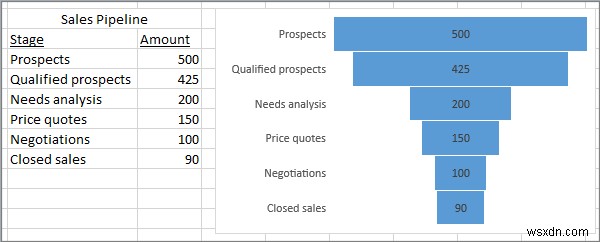
[挿入]>[ウォーターフォールまたはストックチャートの挿入]>[目標到達プロセス]をクリックします。
Excel Mobileを使用している場合は、[挿入]>[グラフ]>[目標到達プロセス]をクリックします。
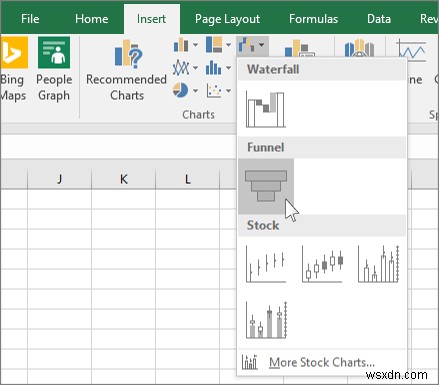
Outlook、PowerPoint、およびWord 2016に目標到達プロセスのグラフを挿入するには、電子メールメッセージ、プレゼンテーション、またはドキュメントの空のスペースをクリックします。
[挿入]>[グラフ]>[目標到達プロセス]をクリックします。
ファンネルチャートが表示されます。そして、サンプルデータを含む小さなウィンドウが表示されます。番号を自分のものに変更してください。
ステージの名前を追加するには、列Aの任意の場所を右クリックして、[挿入]をクリックします。
次に、[列全体]をクリックし、[OK]をクリックします。
セルA2、A3などにステージの名前を入力します。
プログラムウィンドウの上部にある[デザイン]タブをクリックします。
データの選択をクリックします 。
[データソースの選択]ウィンドウが表示されます。データで、クリックしてドラッグし、ステージと値の両方の列を選択します。
次に、[データソースの選択]ウィンドウで、[OK]をクリックして閉じます。
最後に、データウィンドウを閉じます。
PowerPointで目標到達プロセス図を作成するにはどうすればよいですか?
PowerPointで目標到達プロセスの図を作成するには、 SmartArtを使用する必要があります。 挿入に含まれる機能 セクション。つまり、挿入>SmartArtに移動します 関係を選択します オプション。ここでは、PPTファイルの任意のスライドで使用できる目標到達プロセスの図を見つけることができます。 ExcelやWordと同様に、完全にカスタマイズ可能です。
Excelでファンネルプロットを作成するにはどうすればよいですか?
Excelでファンネルプロットを作成するには、前述のガイドに従う必要があります。そうは言っても、最初にデータを入力し、セルを選択して、[挿入]>[ウォーターフォール]に移動できます。 。ここに、ファンネルというオプションがあります。 。この図のオプションを使用して、Excelスプレッドシートにファンネルプロットを表示する必要があります。
出典。
今読んでください: ExcelInsightsをPowerBIPublisherforExcelと共有する方法。
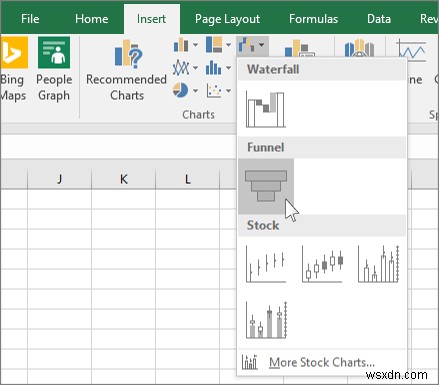
-
Word と Excel でフローチャートを作成する方法
Microsoft Office ツールは、更新のたびにますます強力になっています。最近では、フローチャート専用のアプリも必要ありません。 PowerPoint、Word、さらには Excel でもフローチャートを作成できます。 PowerPoint のフローチャートについては既に説明しました。この記事では、Word と Excel でフローチャートを作成する方法を紹介します。デモンストレーションには Microsoft Office 2019 を使用しますが、Office 2010 または Office 365 を使用して同じ手順に従うことができます。Microsoft Office ス
-
Excel で収入と支出のレポートを作成する方法 (3 つの例)
自社の月次、日次、週次の概要を知りたいとき 、収入と支出の報告書を持つことは健全な習慣です .将来に向けてビジネスを調整する方法の適切な概要を提供します。同時に、将来的に役立つ個人の収入と支出のレポートを作成できます。 Excel は、収支報告書を簡単に作成できるプラットフォームを提供します。この記事では、Excel で収入と支出のレポートを作成する方法について、順を追って説明します。 この練習用ワークブックをダウンロードしてください。 Excel で収入と支出のレポートを作成するための 3 つの適切な例 Excelで適切な収支報告書を作成するには、いくつかの基本的な手順を実行し、Exce
